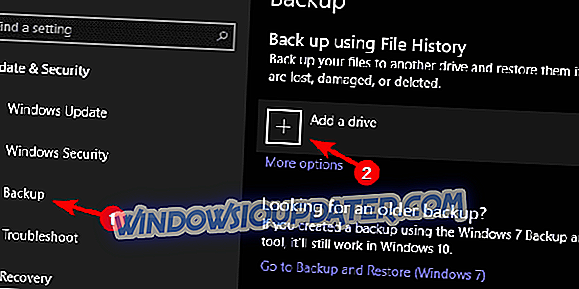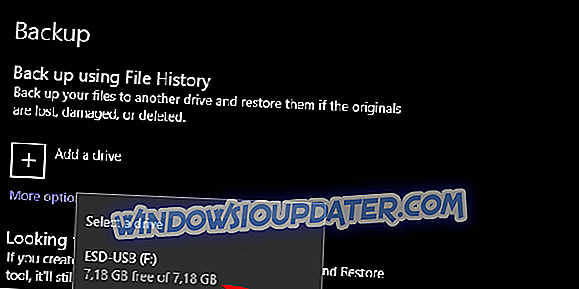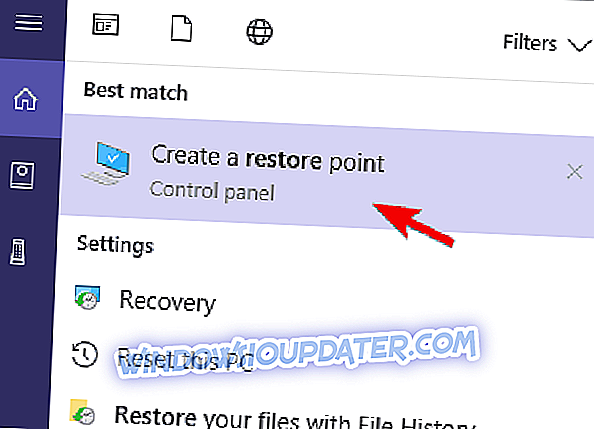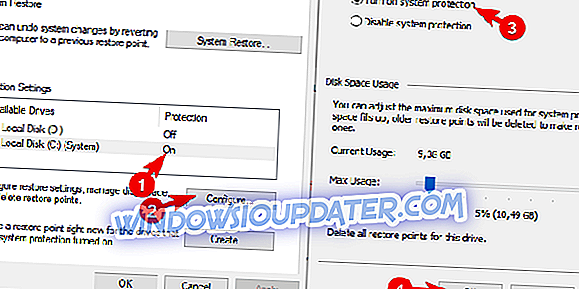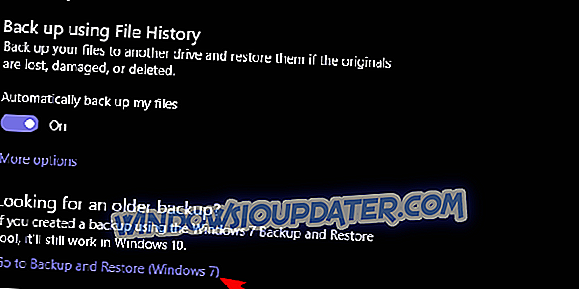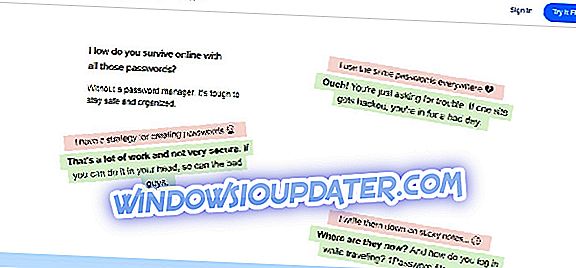Sostenere i tuoi dati e ripristinarli nel disperato bisogno era sempre una caratteristica importante della piattaforma Windows. Tuttavia, l'intromissione di Microsoft con queste opzioni ha reso le cose molto più complicate. L'impossibilità di ripristinare la versione precedente di file o directory dai punti di ripristino ha reso le cose molto più difficili per gli utenti.
Per questo motivo, abbiamo deciso di chiarire la questione e fornito alcune soluzioni (e soluzioni alternative). Assicurati di controllarli qui sotto.
Impossibile ripristinare la versione precedente in Windows 10? Ecco cosa fare
- Assicurati che la Cronologia file sia abilitata
- Controlla i servizi associati
- Crea un backup
- Utilizzare un software di terze parti
1: assicurati che la Cronologia file sia abilitata
Per caricare, accedere e ripristinare versioni precedenti di file su Windows 10, è necessario abilitare questa opzione nelle Impostazioni di sistema. Ovviamente, avrai bisogno di un dispositivo esterno o di un percorso di rete per eseguire il backup dei tuoi dati. Successivamente, collegare il supporto esterno, fare clic con il tasto destro del mouse sul file o sulla cartella che si desidera ispezionare e selezionare Proprietà> Versioni precedenti .
È anche possibile utilizzare i backup per ripristinare le versioni precedenti, ma il controllo delle versioni (varie versioni di un singolo file) non sarà disponibile. Sarai bloccato con una versione singola.
Ecco come abilitare la Cronologia file:
- Premere il tasto Windows + I per aprire Impostazioni .
- Scegli Aggiorna e Sicurezza .

- Seleziona Backup dal riquadro di sinistra.
- Collegare un'unità esterna e fare clic su Aggiungi un'unità .
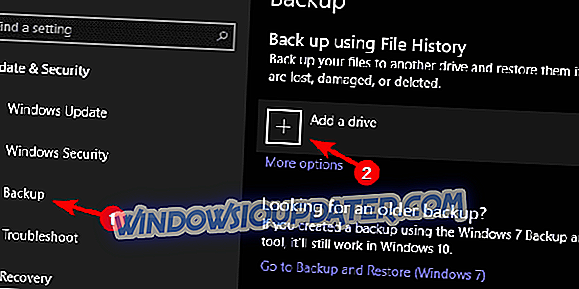
- Scegli l'unità dal menu a discesa.
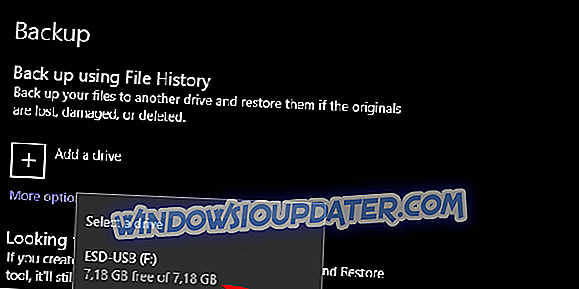
- Fare clic su Altre opzioni per selezionare la pianificazione e le cartelle di backup che si desidera eseguire il backup.
2: controlla i servizi associati
Se sei riuscito a far funzionare il protocollo Cronologia file, ma non riesce ancora a fornire, ti consigliamo di controllare i punti di ripristino. Ci sono due servizi che dovrebbero interessarti in questa materia. Due servizi che dovrai cercare sono "Copia shadow del volume" e "Copia shadow del software Windows". Basta digitare Servizi nella barra di ricerca e aprire Servizi. Una volta lì, vai ai servizi sopra citati e assicurati che siano abilitati.
Naturalmente, prima di accedere ai Servizi, assicurati di controllare che la protezione del sistema corrente sia abilitata. Ecco dove trovarlo:
- Digitare Crea nella barra di ricerca di Windows e aprire " Crea punto di ripristino " dall'elenco dei risultati.
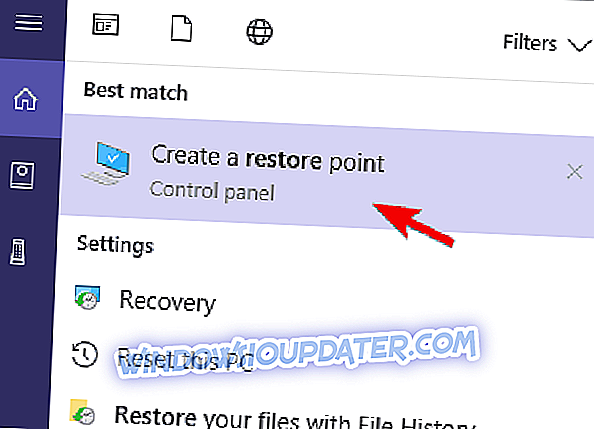
- Scegli la partizione di sistema e fai clic su Configura .
- Abilita la protezione del sistema .
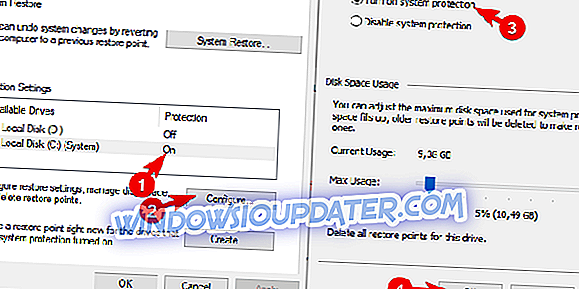
- D'ora in poi, dovresti essere in grado di ripristinare i file interessati nel caso in cui vengano eliminati o corrotti ripristinando il sistema da un punto di ripristino.
3: creare un backup
Con Windows 10, Microsoft ha abbandonato alcune vecchie funzionalità di backup che erano piuttosto utili. Fortunatamente, ha mantenuto l'opzione di eseguire il backup di tutto su un'unità locale. Questa modalità di conservazione cauta dei dati può richiedere molto spazio di archiviazione. Ma, se questo non ti dà fastidio, puoi usare questa funzione per il backup e in seguito ripristinare i file con facilità.
Ecco come creare un backup completo di tutti i tuoi effetti digitali in Windows 10:
- Premere il tasto Windows + I per aprire Impostazioni .
- Scegli Aggiorna e Sicurezza .

- Seleziona Backup dal riquadro di sinistra.
- Fare clic su " Vai a backup e ripristino (Windows 7) " e eseguire il backup dei dati su una partizione dati.
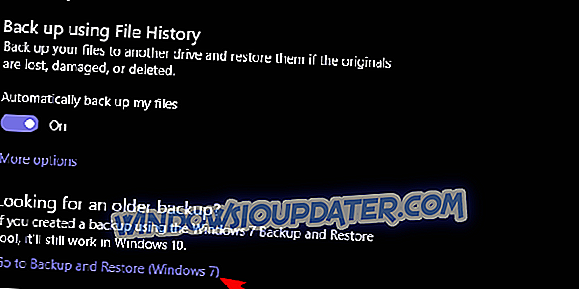
4: utilizzare un software di terze parti
Infine, viviamo nell'era del cloud, dove lo spazio di archiviazione può essere ingrandito e accessibile da qualsiasi luogo. Esistono molti servizi disponibili che è possibile utilizzare per eseguire il backup dei file più importanti. Alcuni sono destinati alle aziende e alcuni, come OneDrive, Google Drive o Dropbox dovrebbero essere sufficienti per mantenere i file più importanti sani e salvi.
E, quando si tratta di interagire con file locali senza cloud, consigliamo ShadowExplorer. Questa applicazione può leggere dai punti di ripristino e consentire di accedere a iterazioni precedenti di file e cartelle. È possibile scaricare questa utility nifty, qui.
Questo dovrebbe farlo. Nel caso tu abbia ancora bisogno di informazioni aggiuntive o di qualcosa da aggiungere, sentiti libero di commentare nella sezione commenti qui sotto.